制作逐帧动画(一)
- 格式:doc
- 大小:67.50 KB
- 文档页数:4

逐帧动画制作授课人:刘建学习目标:1、认识逐帧动画的动画原理2、会制作逐帧动画重、难点:认识逐帧动画的动画原理,会制作逐帧动画教学方法:演示法、讲授法、练习法教学过程:一、引入由演示几个逐帧动画实例引入二、新课学习1. 逐帧动画的动画原理原理是在“连续的关键帧”中分解动画动作,也就是每一帧中的内容不同,连续播放而成动画2. 帧、关键帧、空白关键帧时间轴上的小方格叫单元格。
可以把单元格转化为帧、关键帧、空白关键帧。
当播放头移到帧上时,帧的内容就显示在舞台上。
帧与关键帧都用来记录舞台的内容,但是帧只能显示离它最左边关键帧的内容,我们不能对帧的内容直接进行修改编辑,要想修改帧的内容,必须把它转变成关键帧,后者修改帧最左边关键帧的内容。
关键帧是可以直接编辑的帧。
空白关键帧是在舞台上没有任何内容的关键帧,一旦在空白关键帧上绘制了内容,它就变成关键帧。
3. 创建逐帧动画的几种方法(1)用导入的静态图片建立逐帧动画用jpg、png等格式的静态图片连续导入到Flash中,就会建立一段逐帧动画(参考实例:奔跑的豹子)。
(2)绘制矢量逐帧动画用鼠标或压感笔在场景中一帧帧的画出帧内容(参考实例:旋转的立方体)。
(3)文字逐帧动画用文字作帧中的元件,实现文字跳跃、旋转等特效。
(4)指令逐帧动画在时间帧面板上,逐帧写入动作脚本语句来完成元件的变化。
(5)导入序列图像可以导入gif序列图像、swf动画文件或者利用第3方软件(如swish、swift 3D等)产生的动画序列。
4. 演示逐帧动画奔跑的豹子制作三、学生练习任务:熟悉逐帧动画的制作1. 根据老师所提供的学习资料制作逐帧动画2. 从网上搜索更多的教程学习四、课堂小结小结本节的主要内容和学生中存在的问题附:学生资料实例1——奔跑的豹子实例简介茫茫雪原上,有一只矫健的豹子在奔跑跳跃,这是一个利用导入连续位图而创建的逐帧动画,如图3-2-3所示。
图 3-2-3 奔跑的豹子知识提要●导入位图的方法●创建逐帧动画●创建文字对象●利用洋葱皮工具移动多帧元件步骤1 创建影片文档执行【文件】|【新建】命令,在弹出的对话框中选择【常规】|【Flash文档】选项后,点击【确定】按钮,新建一个影片文档,在【属性】面板上设置文件大小为400×260像素,【背景色】为白色,如图3-2-4所示。

AE逐帧动画教程:逐帧绘制和编辑动画AE(Adobe After Effects)是一款强大的视频制作软件,在动画制作方面尤为出色。
今天我们来讨论一项重要的技巧:逐帧绘制和编辑动画。
逐帧绘制是一种创建动画的方法,它允许我们一帧一帧地绘制和编辑动画,以制作逼真的效果。
下面我们将详细解释AE中逐帧动画的实现方法。
首先,启动Adobe After Effects软件并创建一个新项目。
导入你想要使用的素材,如图片或视频。
接下来,创建一个新的合成。
选择「合成」菜单中的「新建合成」选项。
为合成设置所需的尺寸、帧率和时长。
现在,我们可以开始绘制我们的第一帧了。
选择合成中的第一个图层,然后进入「时钟」视图。
这将把时间轴切换到逐帧模式,允许我们逐帧编辑动画。
在时钟视图中,可以看到时间轴上的每一帧。
通过使用画笔工具、形状工具或其他绘图工具,在图层上绘制你想要在第一帧中呈现的元素。
当第一帧绘制完毕后,我们需要创建第二帧。
在时间轴上向右移动一个帧,然后绘制和编辑第二帧中的元素。
以此类推,在时间轴上逐帧绘制和编辑动画的每一帧,直到最后一帧。
在绘制和编辑每一帧时,可以使用AE提供的各种特效和过渡效果来增强动画的效果。
绘制和编辑每一帧后,我们可以预览动画效果。
在工具栏中点击「播放」按钮,即可播放整个动画。
如果需要进一步编辑动画,例如调整关键帧、添加动态效果等,可以在时间轴中进行操作。
选择需要编辑的关键帧,并使用AE提供的工具进行调整。
在完成动画的绘制和编辑后,我们可以导出它以供使用。
选择「文件」菜单中的「导出」选项,然后选择所需的导出格式和设置。
通过逐帧绘制和编辑动画,我们可以创建出令人印象深刻的效果。
这种方法对于一些特殊效果或需要精确控制的场景特别有用。
总结一下,AE中的逐帧绘制和编辑动画的步骤包括:创建新项目和合成、进入逐帧模式、绘制和编辑每一帧的元素、预览和编辑动画、导出动画。
希望这个教程对你了解AE的逐帧动画制作有所帮助。

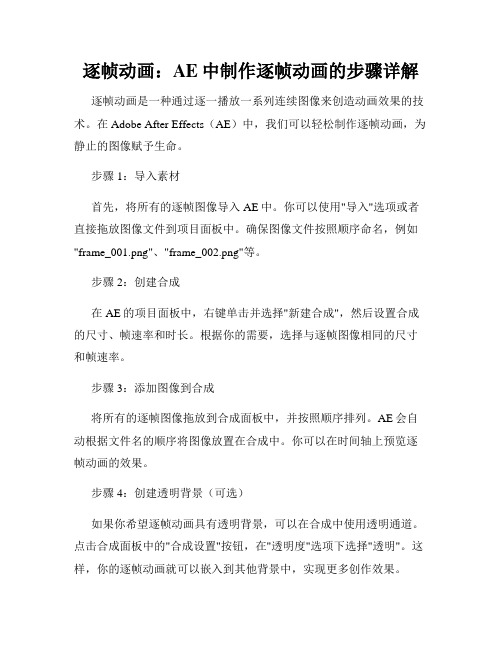
逐帧动画:AE中制作逐帧动画的步骤详解逐帧动画是一种通过逐一播放一系列连续图像来创造动画效果的技术。
在Adobe After Effects(AE)中,我们可以轻松制作逐帧动画,为静止的图像赋予生命。
步骤1:导入素材首先,将所有的逐帧图像导入AE中。
你可以使用"导入"选项或者直接拖放图像文件到项目面板中。
确保图像文件按照顺序命名,例如"frame_001.png"、"frame_002.png"等。
步骤2:创建合成在AE的项目面板中,右键单击并选择"新建合成",然后设置合成的尺寸、帧速率和时长。
根据你的需要,选择与逐帧图像相同的尺寸和帧速率。
步骤3:添加图像到合成将所有的逐帧图像拖放到合成面板中,并按照顺序排列。
AE会自动根据文件名的顺序将图像放置在合成中。
你可以在时间轴上预览逐帧动画的效果。
步骤4:创建透明背景(可选)如果你希望逐帧动画具有透明背景,可以在合成中使用透明通道。
点击合成面板中的"合成设置"按钮,在"透明度"选项下选择"透明"。
这样,你的逐帧动画就可以嵌入到其他背景中,实现更多创作效果。
步骤5:调整速度和持续时间(可选)如果你想调整逐帧动画的速度或者延长播放时间,可以在时间轴上使用时间拉伸工具。
拖动图层的端点以调整持续时间,或者按住Alt键拖动图层的右边缘来修改速度。
步骤6:添加动画效果(可选)除了逐帧动画本身,你还可以为图像添加其他AE的动画效果,例如移动、缩放、旋转等。
通过在时间轴上选择图层,并应用不同的动画效果,你可以为逐帧动画增加更多的细节和动态效果。
步骤7:渲染和导出完成所有的调整后,点击菜单栏中的"合成",选择"添加到渲染队列"。
在渲染队列面板中,选择所需的输出格式和设置,然后点击"渲染"按钮。

《逐帧动画制作教程》说课稿逐帧动画制作教程前言逐帧动画是一种通过逐一绘制图像的方式来制作动画的技术。
它广泛应用于电影、游戏和广告等领域。
本教程将介绍逐帧动画的基本原理以及制作过程,帮助读者理解并掌握逐帧动画制作的方法。
一、逐帧动画的原理逐帧动画基于视觉暂留现象,即人眼在连续的静止图像出现时,仍然可以将其视为连续的动态画面。
通过快速连续播放一系列静止图像(帧),可以创造出流畅的动画效果。
二、逐帧动画的制作步骤1. 故事板设计:首先需要确定动画的故事情节和主要场景。
将故事情节分解成一系列关键的动作或动态转换,每个动作或转换都对应一帧。
故事板设计:首先需要确定动画的故事情节和主要场景。
将故事情节分解成一系列关键的动作或动态转换,每个动作或转换都对应一帧。
2. 角色设计:根据故事板的要求,设计各个角色的外貌和特征。
可以使用手绘或数码绘画软件进行设计。
角色设计:根据故事板的要求,设计各个角色的外貌和特征。
可以使用手绘或数码绘画软件进行设计。
3. 分解动作:将每个角色的关键动作分解成若干关键帧。
每个关键帧需要描绘角色在动作过程中的变化。
分解动作:将每个角色的关键动作分解成若干关键帧。
每个关键帧需要描绘角色在动作过程中的变化。
4. 绘制过渡帧:根据关键帧之间的过渡需求,补充绘制过渡帧。
过渡帧可以平滑衔接两个关键帧之间的动作,使动画过渡更加自然。
绘制过渡帧:根据关键帧之间的过渡需求,补充绘制过渡帧。
过渡帧可以平滑衔接两个关键帧之间的动作,使动画过渡更加自然。
5. 绘制背景:为每个场景绘制背景图像。
背景图像可以增强动画的表现力,使之更具立体感。
绘制背景:为每个场景绘制背景图像。
背景图像可以增强动画的表现力,使之更具立体感。
6. 配音和音效:根据动画的情节需要,选择合适的配音和音效,并进行编辑和混音。
配音和音效:根据动画的情节需要,选择合适的配音和音效,并进行编辑和混音。
7. 合成与导出:将绘制好的每一帧图像、配音和音效进行合成,导出最终的动画作品。

实例1:逐帧动画的制作以“奔马”动画为例,介绍使用Flash制作逐帧动画的方法。
在制作中,首先建立一个“马”影片剪辑元件,使用已有的图形素材创建该影片剪辑。
然后利用绘图工具制作“草”影片剪辑,最后在场景中编辑并完成“奔马”动画的制作。
具体制作方法如下:1、编辑影片剪辑首先制作“马”影片剪辑。
打开Flash,新建一个名为“奔马”的Flash文档,在“属性”面板中设置大小为400×250像素,帧频为15fps。
执行“插入-新建元件”命令,打开“创建新元件”对话框,在其中创建一个名称为“马”的影片剪辑元件。
选择“文件-导入-导入到库”命令,导入“马1~马8”素材。
打开“库”面板,在“库”面板中选中“马1”素材,将其拖动到影片剪辑编辑场景的中央。
在第2帧插入空白关键帧,单击时间轴中的“绘图纸外观”按钮,然后在“库”面板中将“马2”素材拖动到编辑场景中,参照第1帧中图形的外观边框将“马2”拖动到适当位置。
依次在第3~8帧插入空白关键帧,然后使用同样的方法依次将“马3~马8”素材放置到影片剪辑编辑场景中的适当位置。
这样,“马”影片剪辑就制作好了。
下面制作“草”影片剪辑。
执行“插入-新建元件”命令,打开“创建新元件”对话框,在其中创建一个名称为“草”的影片剪辑元件。
使用线条工具和铅笔工具在影片剪辑编辑场景中绘制出草丛的图形。
使用颜料桶工具为绘制的图形填充草绿色,然后将图形边缘的所有线条删除。
在时间轴中将第1帧复制到第2帧,然后将第2帧中的图形向右平移一小段距离。
将第2帧复制到第3帧,然后将第3帧中的图形向右平移一小段距离。
注:将第2帧和第3帧中的图形向右移动,是为了在影片剪辑连续播放时表现草丛向后快速移动的效果,以衬托出马奔跑的速度。
这样,“草”影片剪辑就制作好了。
2、编辑场景并测试动画编辑动画场景的具体操作如下:单击编辑栏上的“场景1”回到主场景中。
在绘图工具箱中选中矩形工具,然后在“颜色”面板中将矩形的填充色设置为从浅蓝色过渡到白色的渐变色。
AE动画制作:逐帧动画逐帧动画是一种通过逐一绘制图像的技术来创建动画效果的方法。
在Adobe After Effects(AE)软件中,我们可以利用其强大的工具和功能来制作逐帧动画。
本篇教程将指导您如何使用AE软件制作逐帧动画。
第一步是准备素材。
为了制作逐帧动画,您需要绘制一系列的图像,这些图像将在连续的帧中播放。
您可以使用传统的手绘方式,也可以通过数字绘画软件来绘制图像。
确保每个图像在动画序列中都有一定的变化,以创建顺畅的动画效果。
第二步是导入素材。
打开AE软件,将您绘制好的图像导入到项目面板中。
在项目面板中,选择“文件”>“导入”>“文件”,然后选择您的图像文件并导入到项目中。
第三步是创建合成。
在AE软件中,合成是指包含多个图层的容器。
要创建一个合成,点击菜单栏中的“文件”>“新建”>“合成”,然后设置您希望的合成尺寸和持续时间。
确保合成的尺寸与您的图像相匹配。
第四步是将图像添加到合成中。
在项目面板中选择您导入的图像,然后将其拖动到合成面板中。
您可以按照顺序将图像拖动到合成面板,以创建一个逐帧动画序列。
第五步是设置关键帧。
在AE软件中,关键帧是指动画中的重要点,即动画中的变化发生的地方。
在合成面板中,选择您的第一个图像图层,然后在时间轴上将播放头移动到您希望动画开始的帧。
在图层属性中,找到“透明度”选项,将其设置为0。
然后,将播放头移动到您希望动画结束的帧,并将透明度设置为100。
AE软件将自动在这些帧之间创建透明度的渐变效果。
重复这个步骤,为每个图像图层设置关键帧。
第六步是调整动画速度。
在时间轴上选择您的动画图层,并点击菜单栏中的“动画”>“关键帧助手”>“分帧间隔”,然后设置合适的速度。
这将确定每个图像在播放序列中的停留时间。
您可以根据需要调整分帧间隔来控制动画的速度。
第七步是预览和导出动画。
点击时间轴面板上的播放按钮,以预览您的逐帧动画。
如果满意结果,可以导出您的动画。
逐帧动画的集中创建方法
逐帧动画是一种在每一帧中设置图像变化的动画制作方法,是一种不依赖复杂技术和设备的动画制作方式。
这种方法的优点在于能够创造出非常丰富的动画效果,而且还能更好地控制动画的过程,以实现更贴切的效果。
逐帧动画的集中创作方法主要有以下几步:
一、确定动画故事
首先要确定动画的故事情节,明确动画的主题,确定动画的主角,以及他们之间的关系。
在这一步骤中,需要制定一个比较详细的剧本,把动画里要发生的一切细节都考虑进去,可以考虑把每一个场景和每一个动作都列出来,以便更好地安排动画的制作工作。
二、绘制动画原稿
完成剧本制定之后,就要开始绘制动画原稿了。
要根据剧本中的每一个场景和每一个动作,绘制出一张张动画的原稿,把每一帧的动画效果都要考虑进去,确保每一帧的动画都能表现出来。
三、制作动画
完成原稿制作之后,就可以开始制作动画了。
这里要注意把每一帧的动画都要设计得清楚,确保每一帧都能够达到绘制时的效果,以达到最佳的动画效果。
四、添加特效
在动画制作完成后,可以根据自己的需要添加特效,比如火焰、烟雾、闪电等特效,这些特效可以让动画更活泼,更有趣。
五、添加配音
最后,就是添加配音的工作了。
要根据自己的剧本,确定每一个角色的语言特征,把每一个角色的声音都要搞清楚,这样才能让动画效果更加逼真。
通过以上几步,就可以完成一部逐帧动画的集中创作了。
逐帧动画的制作需要一定的耐心和技巧,但要在制作中记住,只有细节被把控的恰到好处,才能制作出一部漂亮的动画。